Det er vanlig at et redigeringsprogram som Filmora har sitt format for prosjektfilen, og lagrer videoredigeringene fra plattformen. Men når du åpner filen utenfor Wondershare Filmora, vil du støte på en feil. I dette tilfellet anbefales det å konvertere WFP til MP4 da det vil gjøre filen tilgjengelig for mediespillere og programmer. Dette er artikkelens formål, siden den vil veilede deg om å konvertere filene med de beste løsningene. Uten videre, la oss komme i gang.
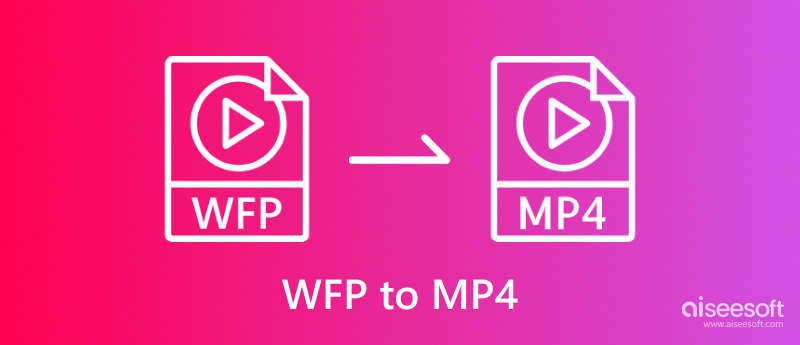
Wondershare Filmora Project-formatet ble utgitt i slutten av 2018 med det formål å erstatte WVE- og WSVE-formatene for Windows og Mac. Prosjektfiltypene er ment å endres fra de tidligere versjonene etter hvert som Filmora oppdateres gjennom årene. Det som gjør denne filen forskjellig fra andre formater er at den lagrer medieelementer for videoredigering, for eksempel rekkefølge av klippene, anvendte effekter, overganger og mer. Dette betyr at WFP ikke er et format som brukes til avspilling og kun brukes til å beholde data fra et prosjekt laget med Filmora. Dette er også essensen av å konvertere WFP til MP4 hvis du ønsker å se eller eksportere filmen du har laget med videoredigereren.
Hvordan gjør du effektivt WFP til en video du kan åpne på datamaskinen din? Denne delen vil foreslå to av de beste konverteringsverktøyene. Følg med og sjekk hvilken som er det utmerkede valget.
For å endre eller få tilgang til det sjeldne filformatet, må du bruke Filmora Wondershare for å eksportere WFP til MP4 jevnt. Dette er imidlertid ikke tilrådelig for Filmorasin gratisversjon siden den vil sette et vannmerke på den konverterte videoen. Husk også at dette er den eneste passende måten å konvertere WFP-filer uten å få vannmerket. Når det er sagt, her er hva du trenger å gjøre:
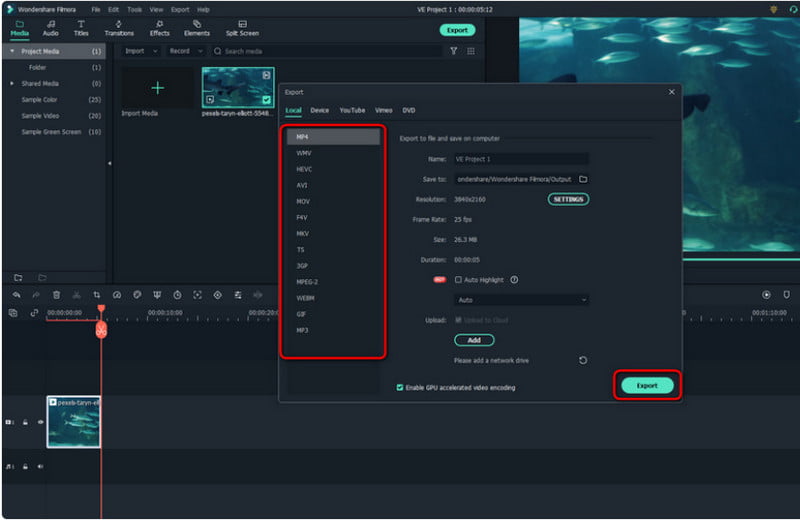
Til tross for hardt arbeid, må du kjøpe Filmora for å bruke alle funksjonene og fordelene for profesjonell eksport. En effektiv løsning er å fange opp prosjektet ved hjelp av Aiseesoft Screen Recorder og lagre den som en MP4. Dette skrivebordsskjermopptaksverktøyet tar opp videoen din i høy kvalitet, oppløsning og bildefrekvens på opptil 60 FPS. Du kan sette opp opptakeren med en fleksibel skjermstørrelse og en intern lydopptaker. Videre støtter den alle de populære formatene slik at du kan lagre Filmora-videoen som MP4, MOV, WMV osv. Klikk på Last ned-knappen for å prøve den profesjonelle skjermopptakeren på Windows og Mac.

Nedlastinger
100 % sikker. Ingen annonser.
100 % sikker. Ingen annonser.
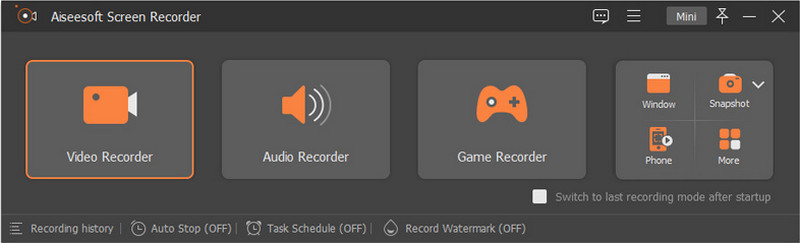
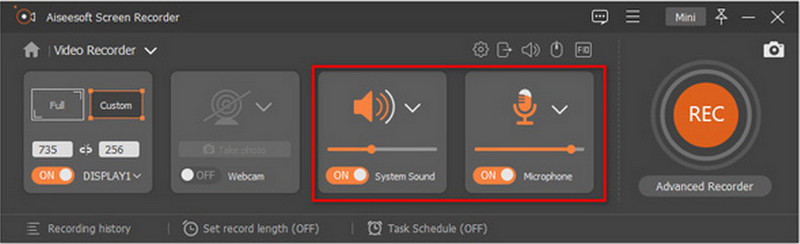

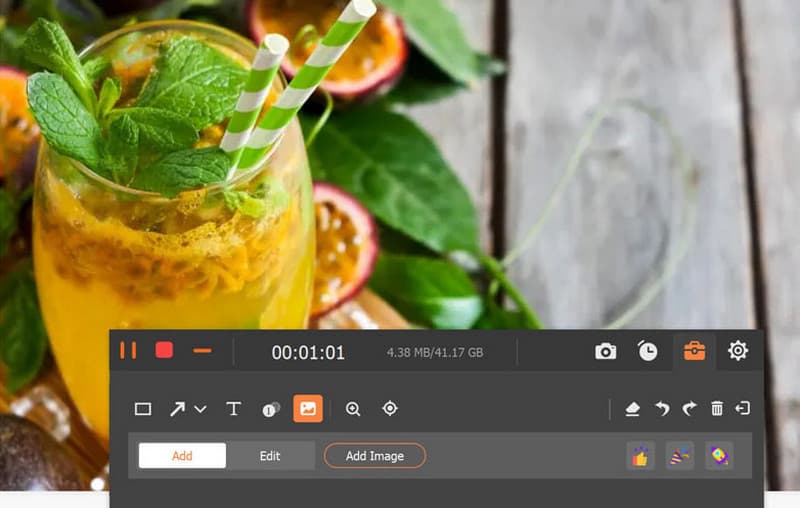
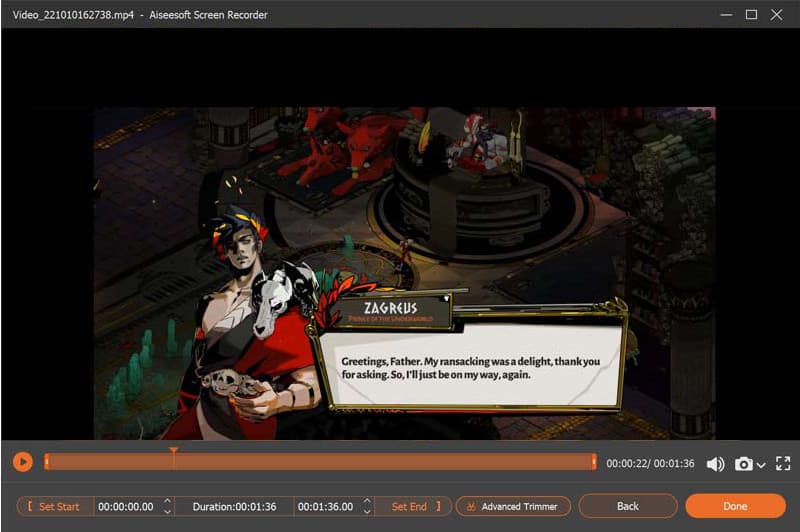
Har Filmora et vannmerke på prosjektet sitt?
Ja. Gratisversjonen av Filmora vil bruke et merkbart vannmerke på et videoprosjekt. Selv når du eksporterer en WFP til MP4, vil vannmerket uunngåelig gjelde for den.
Kan du eksportere WFP til HEVC-videoer?
Filmora støtter eksport av WFP til HEVC. Bare åpne prosjektet og klikk på Eksporter-knappen. Fra dialogvinduet velger du HEVC-alternativet som utdataformat. Klikk på Eksporter-knappen for å bekrefte.
Finnes det en gratis online-konvertering som kan gjøre WFP til MP4 uten vannmerke?
Nei. WFP støttes ikke universelt og kan kun konverteres i Wondershare Filmora. Vannmerket forblir på videoen selv om du finner en WFP-konverter på nettet. Den eneste måten å få filen uten vannmerke på er å skjermopptake den.
Er det mulig å eksportere WFP-filer til YouTube?
Dessverre støttes ikke en WFP-fil på noen plattform eller program. Så det er umulig å laste opp en til YouTube, Facebook eller hvor som helst. Det er derfor det anbefales å eksportere WFP til MP4 etter at du er ferdig med prosjektet på Filmora.
Bør jeg kjøpe Wondershare Filmora for å eksportere WFP til MP4?
Videoredigeringsverktøyet lar deg eksportere prosjektet med det valgte filformatet uten å kjøpe pro-versjonen. En av ulempene med gratis Filmora er imidlertid at den vil eksportere videoen med et vannmerke.
konklusjonen
Wondershare Filmora er et videoredigeringsprogram som profesjonelle redaktører bruker. Den har til og med sitt format for å lagre prosjekter laget på plattformen. Men siden det ikke støttes utenfor Filmora, må du eksporter WFP til MP4. Og fordi bruk av gratisversjonen vil sette et merkbart vannmerke på videoen din, er det best å bruke et alternativ som Aiseesoft Screen Recorder. Å fange prosjektet med dette verktøyet vil beholde kvaliteten, men det lar deg konfigurere utdatainnstillingene for utmerkede resultater. Prøv det gratis uten vannmerke ved å laste det ned på enheten din i dag.

Aiseesoft Screen Recorder er den beste skjermopptaksprogramvaren for å fange opp enhver aktivitet som onlinevideoer, webkameraanrop, spill på Windows / Mac.
100 % sikker. Ingen annonser.
100 % sikker. Ingen annonser.